Jangan Ganggu di macOS
AppleInsider dapat memperoleh komisi afiliasi untuk pembelian yang dilakukan melalui tautan di situs kami.
Jangan Ganggu telah menjadi fitur perangkat Apple sejak iOS 6, namun sejak itu Apple telah menghadirkan fitur tersebut ke macOS. Berikut cara menggunakannya.
Pemberitahuan bisa menjadi berkah dan kutukan. Mereka membantu kami mengetahui tentang peristiwa penting, seperti email dari bos. Tetapi dengan beberapa aplikasi yang mengirimkan pemberitahuan, mereka dapat dengan cepat menjadi berlebihan, dan data penting dapat hilang.
Dengan iOS 15 dan macOS Monterey, Apple mengintegrasikan fitur Jangan Ganggu ke dalam fitur baru yang disebut Fokus. Mode Fokus bekerja mirip dengan Jangan Ganggu, tetapi pengguna dapat menyesuaikannya untuk penyetelan yang lebih baik.
Jangan Ganggu bekerja dengan cara yang sama seperti biasanya, dan hanya di tempat yang sedikit berbeda sekarang.
Aktifkan Jangan Ganggu di Mac
Ada beberapa cara untuk mengaktifkan Jangan Ganggu di Mac. Setelan ini menawarkan kontrol atas notifikasi dan panggilan telepon, dan pengguna dapat mengonfigurasinya untuk aktif secara otomatis.
Di kanan atas bilah menu, akan ada ikon persegi yang terlihat seperti dua tombol yang ditumpuk di atas satu sama lain. Klik ini dan pilih Fokus. Di bawah Fokus, Jangan Ganggu ditemukan. Ada opsi untuk menyalakannya selama satu jam atau hingga”malam ini”, yang mungkin bergantung pada zona waktu. Untuk Waktu Bagian Timur, menunjukkan pukul 19.00. Mengeklik Preferensi Fokus akan membuka pengaturan di dalam System Preferences > Notifications & Focus, yang merupakan cara kedua untuk menemukan Jangan Ganggu.
Opsi Jangan Ganggu
Di dalam tampilan di System Preferences, tab Focus memiliki dua menu, salah satunya disebut”Allow Notifications From.”Mengklik tombol Opsi di sebelah kanan menunjukkan opsi untuk mengizinkan pemberitahuan peka waktu, mengizinkan panggilan dari berbagai grup kontak, dan mengizinkan panggilan berulang.
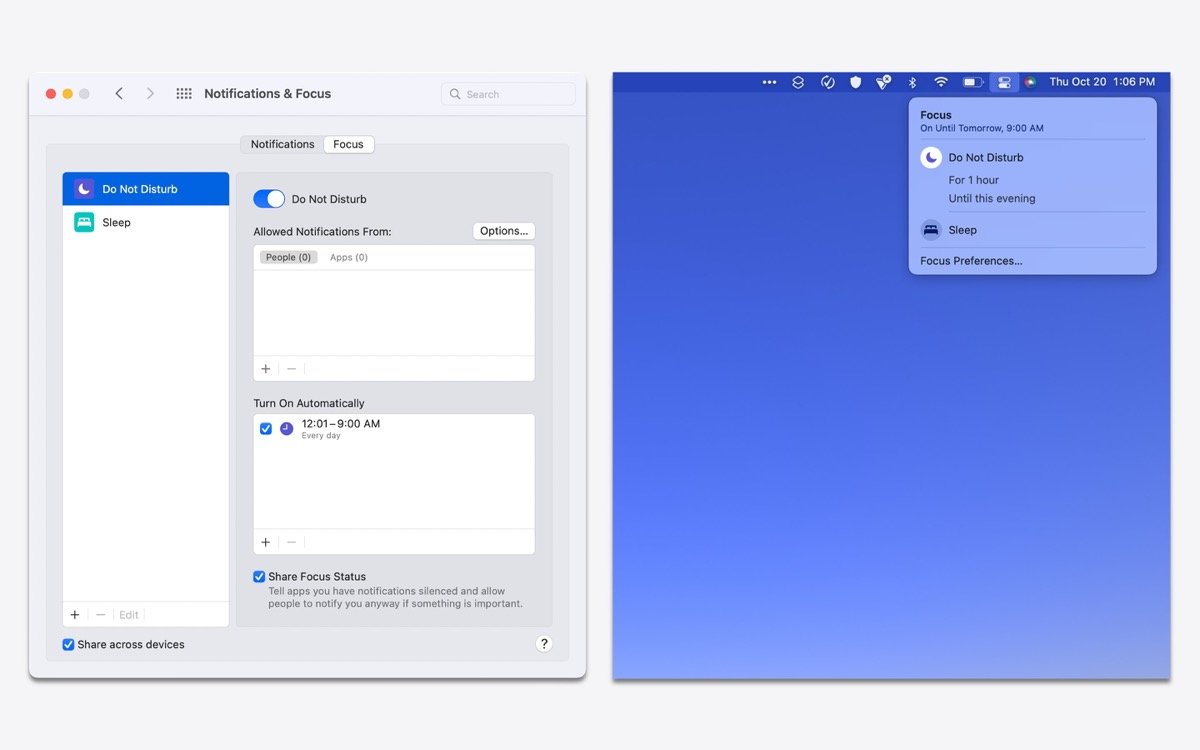
Pengguna dapat mengaktifkan Jangan Ganggu di Sistem Preferensi dan di bilah menu
Menu Aktifkan Secara Otomatis memungkinkan tiga jenis otomatisasi saat tombol plus diklik: Tambah Otomatisasi Berbasis Waktu, Tambah Otomatisasi Berbasis Lokasi, dan Tambah Otomatisasi Berbasis Aplikasi.
Menambahkan Otomatisasi Berbasis Waktu membuat rentang waktu dan hari agar Jangan Ganggu diaktifkan secara otomatis. Misalnya, pengguna dapat mengaktifkannya dari pukul 21:00 hingga 09:00 pada hari Senin, Rabu, dan Jumat. Atau, waktu dan tanggal lain dapat dipilih.
Menambahkan Otomatisasi Berbasis Lokasi akan secara otomatis mengaktifkan mode Jangan Ganggu saat seseorang bepergian ke lokasi yang mereka pilih, seperti kantor.
Terakhir, menambahkan Otomatisasi Berbasis Aplikasi akan mengaktifkan Jangan Ganggu saat aplikasi yang dipilih sedang digunakan. Ini adalah opsi yang bagus untuk mengheningkan notifikasi saat menonton film di app Apple TV, misalnya.
Di bagian bawah jendela System Preferences ada dua kotak centang. Satu, yang disebut Share Focus Status, akan memberi tahu aplikasi bahwa pengguna membungkam notifikasi dan memungkinkan orang untuk tetap memberi tahu mereka jika ada sesuatu yang penting.
Kotak centang kedua di kiri bawah Notifikasi & Fokus akan membagikan pengaturan Jangan Ganggu di seluruh perangkat Apple dengan ID Apple yang sama. Kotak juga dapat dihapus centangnya agar setiap perangkat memiliki pengaturan sendiri untuk Jangan Ganggu.